Céges portál iPhone-on - 6 módszer az MDM-korlátozás eltávolítására
Előfordult már, hogy kinyitottad az iPhone-odat, és egy olyan alkalmazást láttál, ami egy munkakövetőnek tűnik, nem pedig egyet, amit te telepítettél? Ez lehet a Céges portál iPhone-on, egy Microsoft Intune alkalmazás, amely segít a vállalkozásoknak a munkahelyi fiókok, alkalmazások és adatok kezelésében az alkalmazottak eszközein. Nagyon fontos a céges információk biztonsága érdekében.
Sok felhasználó számára azonban, különösen azok számára, akik munkahelyet váltottak, vagy szeretnék kézben tartani az eszközüket, ez a magánélet megsértésének tűnhet. Ha aggódik az adatvédelem miatt, vagy egyszerűen csak rendet szeretne tenni a telefonján, az iPhone-on található céges portál működésének és eltávolításának megértése segíthet visszanyerni az irányítást a személyes tered felett.
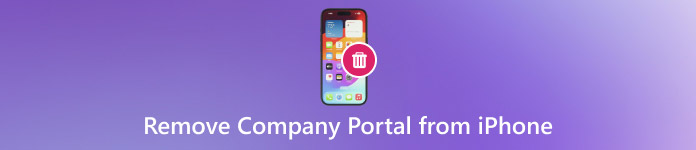
Ebben a cikkben:
1. rész. Hogyan távolítsuk el a céges portált iPhone-ról
A szervezetek a Microsoft Intune alkalmazás, más néven a Céges portál segítségével iPhone-on kezelhetik a munkaprofilokat, érvényesíthetik a biztonsági szabályzatokat és hozzáférhetnek a vállalati erőforrásokhoz mobileszközökön. A munkáltatók profitálhatnak belőle, de a felhasználók korlátozónak találhatják, különösen, ha felmondanak, vagy személyes célokra kezdik használni iPhone-jukat.
Ez az útmutató minden lehetséges módszert ismertet, amelyet kipróbálhat, akár az alkalmazás törlését, akár a felügyeleti beállítások törlését, akár az eszköz teljes törlését szeretné elvégezni.
1. Normál eltávolítás (személyes eszközök esetén)
Általában gond nélkül eltávolíthatod az alkalmazást, ha az iPhone a tiéd, és csak minimális regisztrációval volt ellátva, ami azt jelenti, hogy nem volt teljes körűen felügyelve. Azoknál a felhasználóknál, akik önként telepítették az alkalmazást, és egyszerűen csak el szeretnék távolítani, ez a megközelítés működik a legjobban. Ez egy egyszerű módja annak is, hogy kitaláld, hogyan távolíthatod el a Céges portált iPhone-ról anélkül, hogy a bonyolult beállításokon kellene navigálnod. Az itt található lépésekkel megtudhatod, hogyan távolíthatod el a céges portált iPhone-ról.
Találd meg Céges portál alkalmazást a kezdőképernyőn.
Tartsa lenyomva az ikont, amíg meg nem jelenik a másik menü, vagy amíg az el nem kezd remegni.
Koppintson a Alkalmazás eltávolítása, majd érintse meg a lehetőséget Alkalmazás törlése megerősítéséhez.
2. MDM-profilok eltávolítása (munkahelyileg felügyelt eszközök esetén)
Nem elég egyszerűen eltávolítani az alkalmazást a munkahelyi iPhone-okról. Ezek az eszközök gyakran rendelkeznek egy MDM-profil amely korlátozza a telepíthető vagy eltávolítható elemeket, kezeli a biztonságot és szabályozza a beállításokat. A vállalati rendszerről való teljes leválasztáshoz törölnie kell a felügyeleti profilt. Azok számára, akik tisztán és legálisan szeretnék megkerülni a Céges portál iPhone-korlátozásait, ez a legjobb megközelítés.
Nyissa meg a Beállítások alkalmazást, és érintse meg Tábornok. Görgessen le, és érintse meg Profilok és eszközkezelés vagy Eszköz kezelés.
Érintse meg a Céges portál profil szerepel a listában. Koppintson Kezelés eltávolítása és írja be a jelszavát, amikor a rendszer kéri.

Erősítse meg az eltávolítást. Ezzel törli az összes vállalati vezérlőt az iPhone-járól.
3. Gyári beállítások visszaállítása (végső megoldás)
A gyári alaphelyzetbe állítás iPhone lehet az egyetlen lehetőség, ha a fenti megoldások egyike sem működik a tartós korlátozások vagy a rendszergazdai hozzáférés hiánya miatt. A folyamat során a rendszer megtisztítja az eszközt, és minden fennmaradó felügyeleti beállítást vagy alkalmazást, beleértve a Céges portált is, eltávolít. Ezt azonban csak végső megoldásként szabad használni, és csak miután biztonsági másolatot készített a kulcsfontosságú adatokról.
Menj Beállítások, majd érintse meg a lehetőséget Tábornok. Görgessen le, és érintse meg Az iPhone átvitele vagy visszaállítása.
Koppintson a Minden tartalom és beállítás törlése. Adja meg a jelszót vagy Apple ID jelszó amikor felszólítják.

Erősítse meg a műveletet, és várja meg, amíg az iPhone újraindul.
2. rész. Hogyan lehet megkerülni a céges portált iPhone-on (ha alkalmazható)
A felhasználók időnként szeretnék megkerülni vagy eltávolítani a felügyeleti korlátozásokat anélkül, hogy bonyolult eljárásokat kellene követniük, vagy teljesen törölniük kellene az eszközt. Még mindig van néhány elfogadható lehetőség, ha az iPhone-ját egy cég konfigurálta, és csatlakoztatta a Microsoft Intune-hoz.
Ha már nem állsz a cég alkalmazásában, vagy csak vissza szeretnéd szerezni a telefonod feletti teljes irányítást, ezek a lépések nagyon hasznosak lehetnek. Íme néhány módszer a Céges portál iPhone-on történő megkerülésére anélkül, hogy megfelelési problémákat okoznál.
1. Lépjen kapcsolatba az informatikai rendszergazdával az eszköz feloldásához
A legegyszerűbb és legbiztonságosabb megoldás, ha felveszi a kapcsolatot a vállalat informatikai részlegével vagy rendszergazdájával. Ők eltávolíthatják az eszközt a felügyelt végpontok listájáról, mivel hozzáférnek a Microsoft Intune irányítópultjához. Amikor ezt megteszik, a Céges portál profilja törlődik, és az iOS regisztrációja automatikusan törlődik.
Ez a megközelítés akkor a leghatékonyabb, ha munkahelyet vált, kölcsöntelefont ad vissza, vagy munkahelyi telefonját személyes használatra állítja át. Ezenkívül ez a legbiztonságosabb módszer a Céges portál iPhone-ról történő eltávolítására adatvesztés vagy biztonsági zárolás kockázata nélkül. Ne felejtse el kérni, hogy töröljék az Apple ID-hez kapcsolódó MDM-profilokat.
2. Használjon személyes Apple ID-t munkahelyi fiók helyett
A munkahelyi fiók használatával történő bejelentkezés elkerülése egy másik módszer a Céges portál iPhone-ra gyakorolt hatásának minimalizálására. Annak elkerülése érdekében, hogy az eszköz regisztrálódjon a vállalati felügyeleti rendszerbe, új eszköz beállításakor vagy iPhone alaphelyzetbe állításakor a személyes Apple ID azonosítójával jelentkezzen be munkahelyi fiókja helyett.
Ez a lépés önmagában nem biztos, hogy elegendő, ha az eszközt korábban munkahelyi fiók alatt regisztrálták, és továbbra is korlátozások jelennek meg rajta. Ilyen esetekben hatékonyabb, ha ezt egy informatikai részleghez intézett kéréssel kombináljuk, vagy az eszközt a felszabadítás után visszaállítjuk.
3. imyPass iPassGo - A legjobb MDM eltávolító eszköz bármilyen iOS rendszeren
imyPass iPassGo egyszerű és megbízható megoldást kínál, ha problémái vannak a Céges portál vagy egy MDM-profil törlésével iPhone-járól. Az eszköz segítségével megkerülheti az MDM-korlátozásokat anélkül, hogy rendszergazdai engedélyre vagy jelszóra lenne szüksége. Még ha nem is vagy jártas a technológiában, az iPassGo egyszerűen használható és kompatibilis az összes iOS-verzióval.
Az eszköz eltávolítja az MDM-profilt, ha egyszerűen csatlakoztatja iPhone-ját vagy iPadjét a számítógépéhez, és követi a képernyőn megjelenő utasításokat. Sem Apple ID, sem bejelentkezési adatok nem szükségesek.
Töltse le a szoftvert a számítógépére a megadott gombra kattintva. Kövesse a telepítési utasításokat, fejezze be a telepítést, majd indítsa el, ha kész.
Az alkalmazáson belül válassza ki a MDM eltávolítása, majd csatlakoztassa az eszközt a számítógéphez. A csatlakozás után kattintson a Rajt gombot a feldolgozás elindításához.
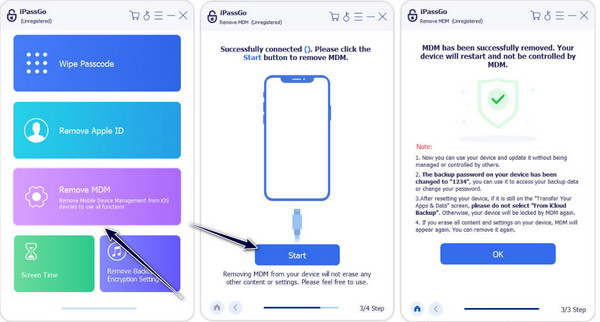
Miután rákattintott, az alkalmazás eltávolítja a hozzá tartozó MDM-profilt. Tartson fenn erős és stabil kapcsolatot az iOS-eszköz és a számítógép között a megszakítások elkerülése érdekében. Ha ez megtörtént, az iPhone automatikusan újraindul, és a megnyitás után nem lesz MDM-korlátozás.
Következtetés
Végül, Céges portál megkerülése iPhone-on most már elvégezhető az itt hozzáadott gyors oktatóanyag segítségével. Ha azonban nincs kapcsolata az informatikai részleggel, akkor válassza az imyPass szoftvert, mivel hatékonyan eltávolítja az iPhone-on és iPaden beállított MDM-korlátozásokat.
Forró megoldások
-
Az iOS feloldása
- Az ingyenes iCloud feloldási szolgáltatások áttekintése
- Az iCloud aktiválásának megkerülése IMEI-vel
- Távolítsa el a Mosyle MDM-et iPhone-ról és iPadről
- Távolítsa el a support.apple.com/iphone/passcode
- A Checkra1n iCloud Bypass áttekintése
- Az iPhone zárolási képernyőjének jelszó megkerülése
- Hogyan lehet feltörni az iPhone-t
- Az iPhone feloldása számítógép nélkül
- Az iPhone megkerülése a tulajdonoshoz zárolva
- Az iPhone gyári visszaállítása Apple ID jelszó nélkül
-
iOS tippek
-
Oldja fel az Androidot
- Hogyan tudhatja meg, hogy telefonja fel van oldva
- Nyissa fel a Samsung telefon képernyőjét jelszó nélkül
- Oldja fel a Pattern Lock zárolását Android-eszközön
- A közvetlen feloldások áttekintése
- A OnePlus telefon feloldása
- Oldja fel az OEM zárolását, és javítsa ki a szürke színű OEM-feloldást
- Hogyan lehet feloldani egy Sprint telefont
-
Windows jelszó

